10 conseils pour améliorer la vie de la batterie Android
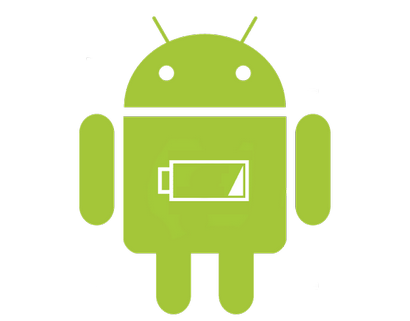
Je suis un Samsung Galaxy S3 l'été dernier, le remplacement d'un ancien Motorola Droid qui a été perdu, et tout de suite je suis devenu fan fidèle de la conception et de l'interface de la galaxie. Je n'étais pas aussi captivé par la vie de la batterie, mais - si j'ai commencé ma journée à 7 heures avec une charge complète et subissais ce que je considérais comme « utilisation systématique » du téléphone, je trouve toujours la batterie déchargée par la fin de la soirée. J'ai essayé de garder le téléphone branché pendant la conduite ou à mon bureau, mais ce n'est pas toujours possible. La batterie fournie avec mon Samsung est une 2100 mAh (milliampères / heure, une mesure de la capacité de la batterie) qui est assez peu impressionnant que les batteries vont.
Il est un fait que beaucoup de téléphones Android ont un avantage sur l'iPhone: la batterie est remplaçable par l'utilisateur, ce qui signifie que vous pouvez transporter une pièce de rechange avec vous. Cependant, même cela ne vous fera pas beaucoup de bien si vous êtes en randonnée dans le pays du nord à l'électricité - bien qu'il existe des chargeurs solaires et alimentés par batterie disponibles lorsque vous êtes hors de la grille.
La première fois que mon Samsung a manqué de jus par heure du dîner, je savais que je devais examiner les méthodes pour préserver la durée de vie de la batterie. Au cours des prochains jours, je suis venu avec ces conseils utiles que je l'espère, peut également aider votre séjour à l'appareil à flot un peu plus longtemps. Ces idées (et des captures d'écran) étaient basés sur mon Samsung Galaxy S3, mais ils peuvent aussi appliquer à d'autres appareils Android ou iPhone ainsi, puisque la plupart des concepts sont similaires.
1. Faites moins bavard
Votre Android a beaucoup de fonctions de communication qui doit être mis hors tension lorsqu'ils ne sont pas en cours d'utilisation. Ceux-ci comprennent le WiFi, Bluetooth, NFC et - le principal coupable - GPS.
Vous pouvez désactiver ces / par glisser vers le bas à partir du haut de votre écran principal puis appuyez sur l'icône en haut à droite, qui ressemble à une vitre:
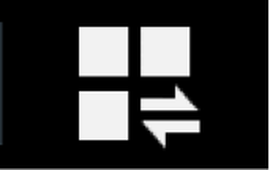
Cela fait apparaître une liste de services que vous pouvez basculer:
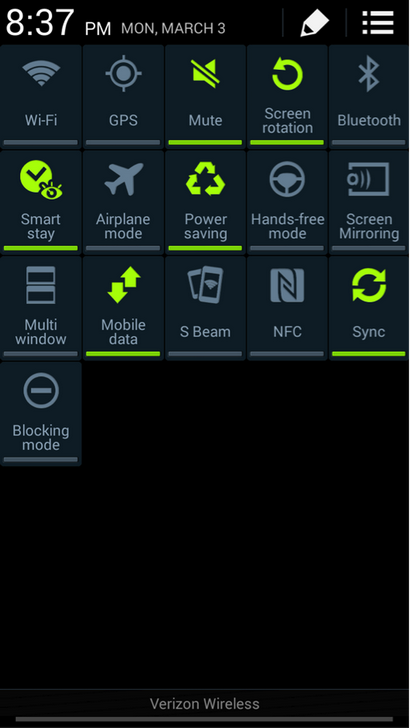
2. Activer le mode d'économie d'énergie
Mode d'économie d'énergie est une fonction Samsung qui contrôle CPU et de la puissance de l'écran ainsi que « haptique » qui utilise des vibrations pour signaler qu'une fonction spécifique a été utilisé. Vous pouvez l'activer et le configurer en faisant glisser vers le bas de votre écran d'accueil, puis en sélectionnant l'icône « Paramètres » (qui ressemble à un engrenage):

Vous verrez la liste des paramètres disponibles:
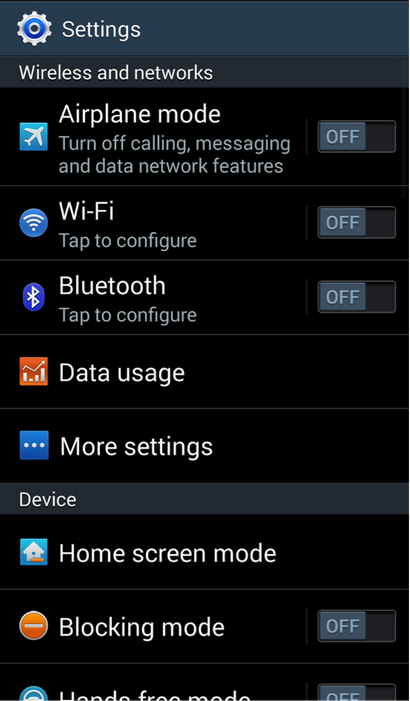
Faites défiler la liste jusqu'à ce que vous voyez « mode économie d'énergie » et réglez sur « On »:

Appuyez sur « Mode économie d'énergie » pour examiner et configurer les options:
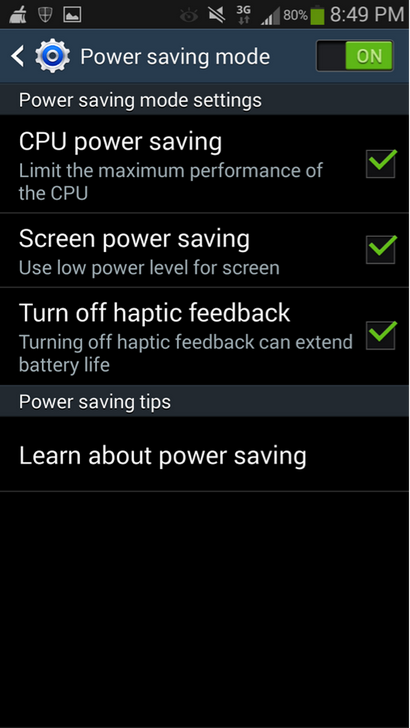
Je recommande de vérifier les trois options pour tirer le meilleur parti du mode d'économie d'énergie, mais vous pouvez choisir en fonction de vos préférences.
3. Réglez votre écran
Vous pouvez régler votre écran encore plus loin pour préserver votre batterie. La luminosité peut être abaissée si vous désactivez l'option « automatique de la luminosité », que je l'ai fait parce que je trouvais cela a fonctionné de manière incohérente.
Accès « Paramètres » puis faites défiler vers le bas pour sélectionner « Afficher »:
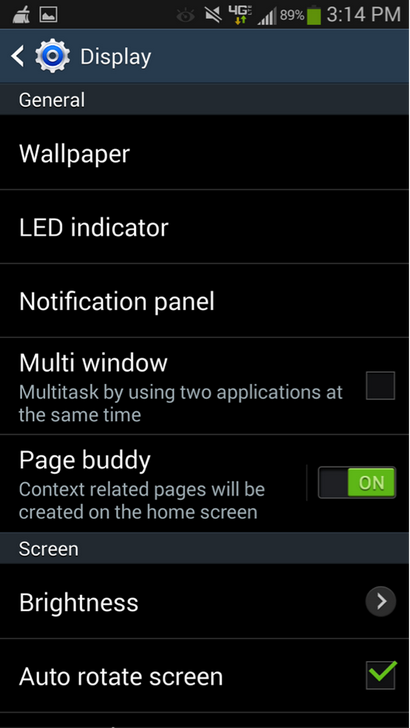
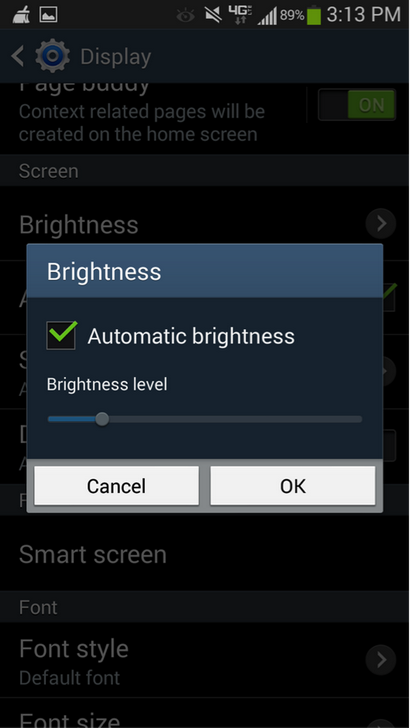
Décochez la case « Luminosité automatique », puis régler manuellement le niveau de luminosité à un niveau confortable, puis appuyez sur « OK ».
Vous devez également définir le délai d'attente de l'écran (lorsque l'écran diminue après l'inactivité) pour le niveau qui fonctionne le mieux pour vous. Sous « Paramètres » aller à « Accessibilité »:
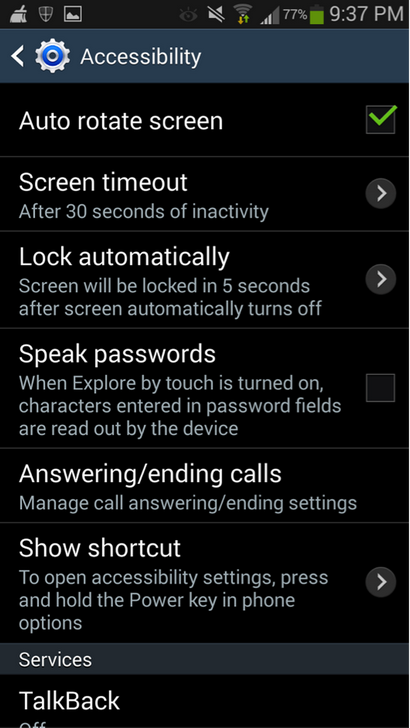
4. Tweak vos applications
Vous pouvez passer en revue quelles applications sont en cours d'exécution en accédant à « Paramètres » puis « batterie »:
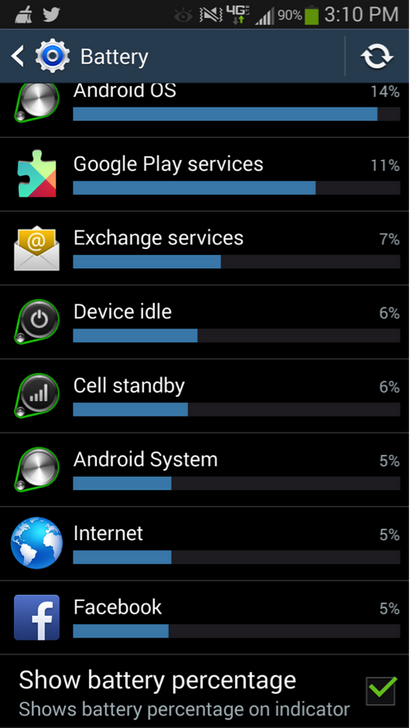
Vous pouvez appuyer sur chaque application ou service pour obtenir plus d'informations. Dans mon cas, le système d'exploitation Android et Google Play sont tous deux prennent un pourcentage non négligeable de ma batterie. Cependant, je ne peux pas faire grand-chose à ce sujet, car ils sont tous les deux partie intégrante de mon appareil; il n'y a pas une option pour désactiver ces derniers. Si je tape « services Google Play » Je vois l'écran suivant:
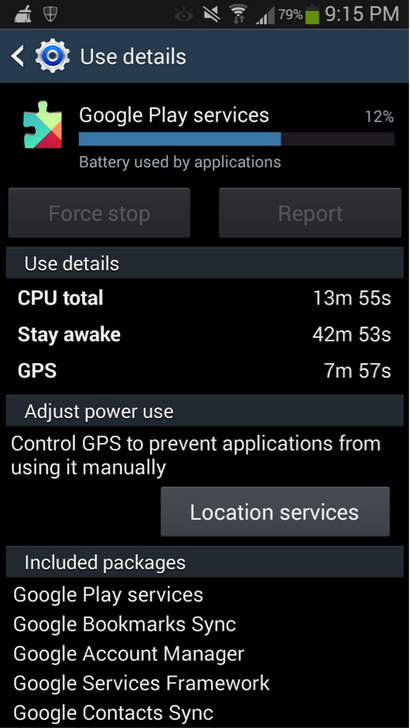
Notez le fait « arrêt de travail » est grisé - certaines applications peuvent être arrêtés ici (je vais vous montrer un exemple suivant), mais pas celui-ci. Je peux toutefois ajuster mes services de localisation:
S'il y a des applications que vous ne voulez pas courir et vous pouvez « forcer l'arrêt » eux, vous verrez l'option activée, comme indiqué ci-dessous:
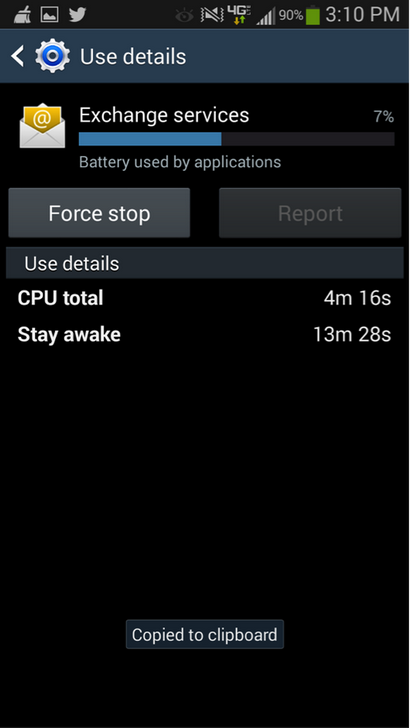
Il ne suffit pas juste pour arrêter des applications - vous devez aussi passer par votre « Gestionnaire d'applications » (vous savez l'exercice, ce qui se trouve sous « Paramètres ») et de supprimer toutes les applications que vous n'avez pas besoin.
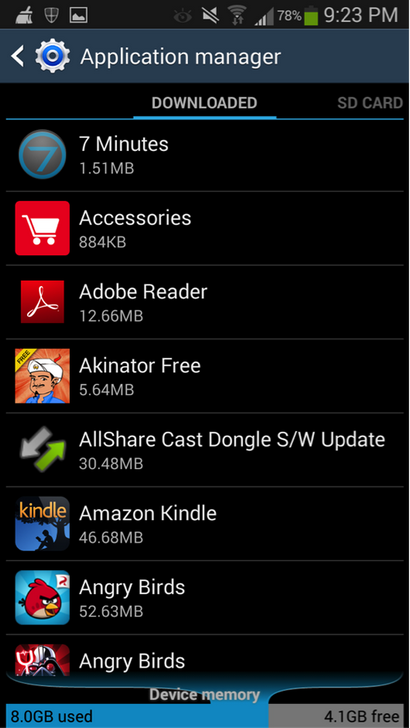
Oui, j'ai quelques jeux installés. Um, qui était mon fils, pas moi. Pour supprimer une application juste appuyez dessus puis choisissez « Désinstaller » (note, vous pouvez également « Forcer l'arrêt » ici):
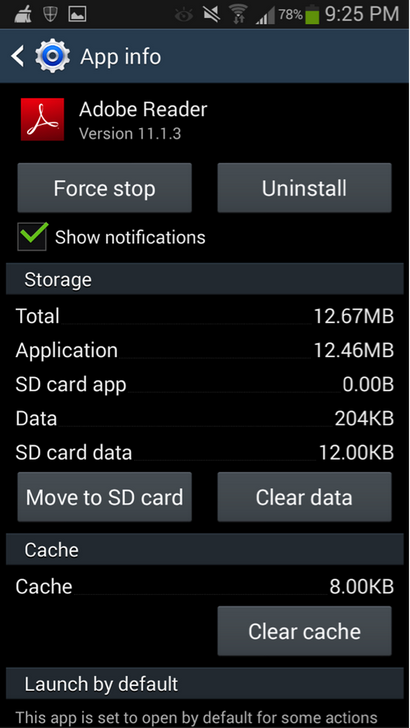
Voici une autre fonction de refroidissement: à l'écran principal du Gestionnaire d'applications, vous pouvez glisser vers la droite pour afficher exécution d'applications:
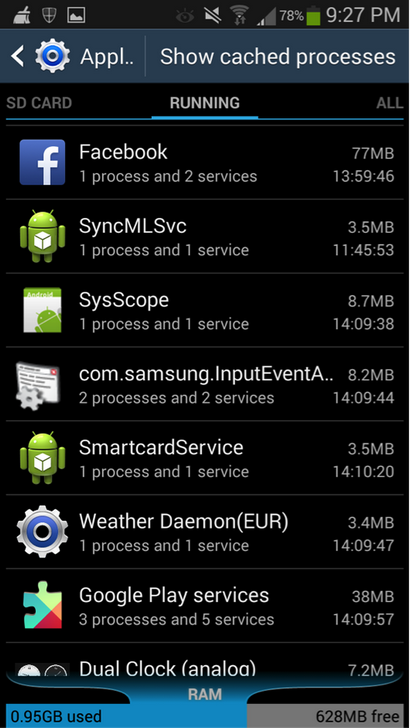
5. Régler les fonctions de votre appareil
Mon Samsung Galaxy est livré avec des options intéressantes, mais je ne pas utiliser tous. Revoyons cette liste des services disponibles je vous ai montré de retour à # 1:
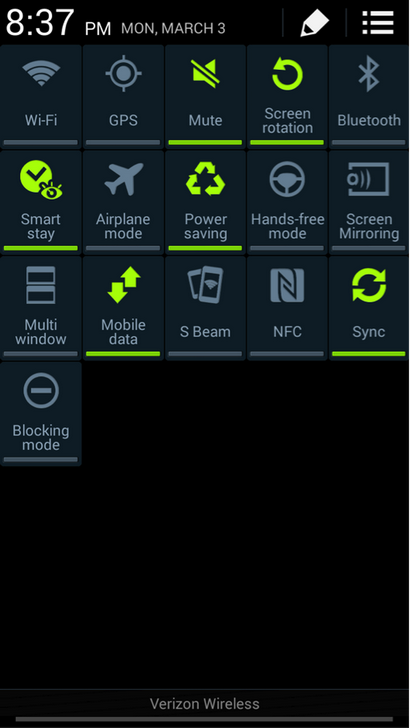
J'éteint « écran miroir » et « Fenêtre multi » depuis que je ne l'utilise ceux-ci. J'ai aussi le téléphone réglé sur « Mute » et bascule qui avec « Sound » - Je ne l'utilise pas Vibrer depuis que je trouve que nécessaire.
Il y a plus d'endroits que vous pouvez éteindre les paramètres que vous n'avez pas besoin. Si vous accédez à « Motion » sous « Paramètres », vous verrez la liste suivante d'options:
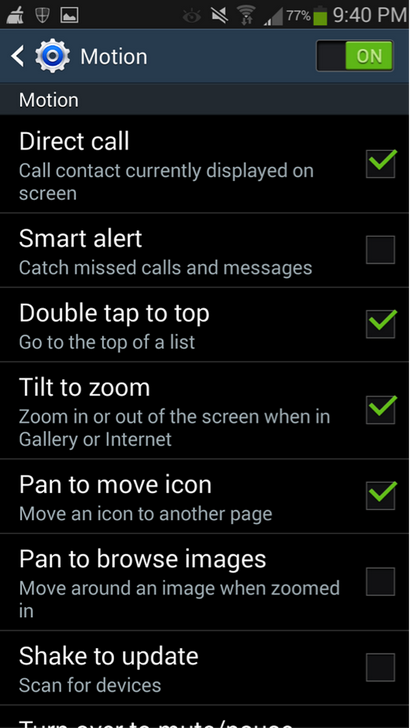
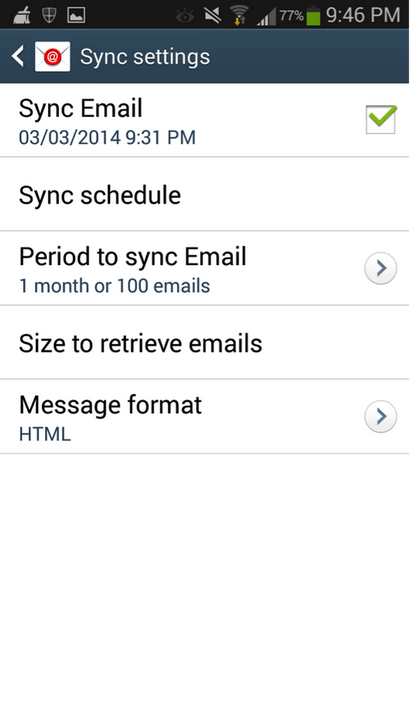
Si je tape « Programme de synchronisation », puis je vois cet écran à portée de main:
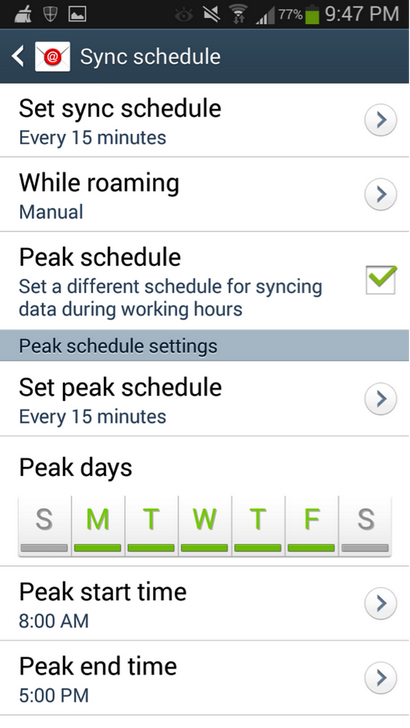
Vous pouvez régler le programme de synchronisation à toutes les 15 minutes, toutes les 30 minutes, toutes les heures ou toutes les 2 heures. Vous pouvez également régler vos paramètres d'itinérance ou de spécifier un horaire de pointe pour la synchronisation e-mail plus ou moins fréquemment à votre appareil au cours d'une période spécifique (heures de travail par exemple).
Si vous passez en revue les options que vous verrez une fonction appelée ci- « Push » qui apparaît à côté des entrées telles que « Manuel » et toutes les minutes / heures X:
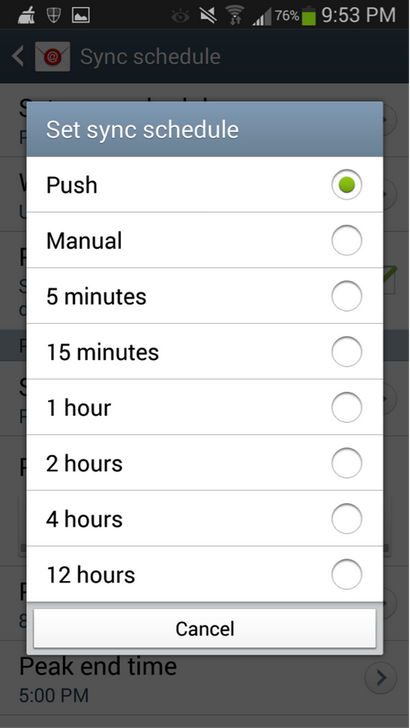
« Push » signifie que les nouveaux messages seront livrés à votre appareil dès qu'ils arrivent sur votre serveur de messagerie. Modification de « Push » à un intervalle temporel tel que « 15 minutes » peut réduire votre consommation de la batterie depuis l'Android ne vérifie les nouveaux éléments après cet intervalle est écoulé.
7. Réduisez votre dépendance à l'égard de l'accès nuage
Ah, le nuage, le nuage, le nuage. Il gère nos sauvegardes, il permet de synchroniser nos documents, et il nous offre des nouvelles, du divertissement et de l'information. Il exige aussi beaucoup de bande passante et rend nos appareils vont le mile supplémentaire quand tout nous possédons sage données réside dans le nuage.
J'aime mon compte Dropbox, mais il peut mâcher la batterie sur mon Droid car il a télécharger des choses que j'accès. Vous pouvez la synchroniser uniquement lorsque votre Android utilise le Wi-Fi (Dropbox, « Paramètres », « Comment télécharger ») mais une autre bonne option est de stocker tous les fichiers localement si vous pouvez vous permettre de réduire la quantité de back- et-vient nécessaires en tirant vers le bas les données du nuage.
J'ai beaucoup de fichiers PDF que je lis sur mes appareils, donc si je les définir comme un « favori » dans Dropbox, ils seront téléchargés sur mon appareil où je peux les ouvrir directement:
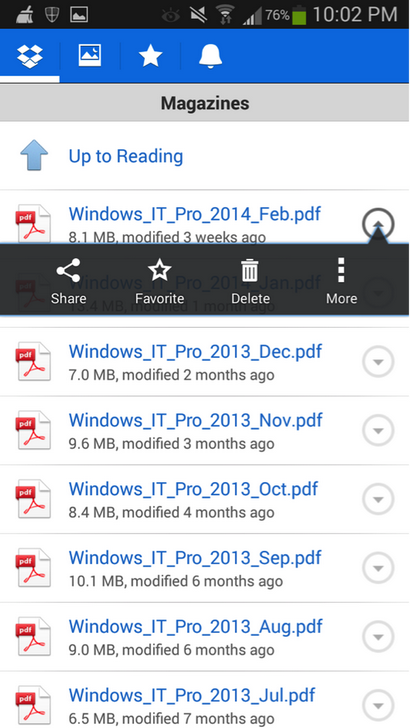
Dans l'exemple ci-dessus, tapant sur la flèche vers le bas affiche le menu d'options qui inclut « Favorite ».
Bien sûr, vous pouvez simplement copier les fichiers sur votre Android manuellement si vous préférez, par exemple en les faisant glisser sur votre appareil accroché à votre ordinateur via un câble USB, ou d'accéder à la carte micro-SD.
Il existe d'autres exemples d'objets que vous pouvez stocker localement tels que les fichiers MP3 et vidéo, bien sûr. Cependant, cela me amène au point suivant ...
8. Surveillez votre utilisation multimédia
Si vous êtes sur un vol côte à côte et ne se soucient pas si vous exécutez votre batterie vers le bas regarder un film sur votre appareil, être loin de moi de vous arrêter, mais si vous avez besoin de votre appareil pour communiquer avec l'extérieur monde (par exemple lors d'un voyage de camping) Je sauter le divertissement.
9. Obtenez une femme de chambre
Il y a des applications disponibles pour vous aider à gérer les ressources et la vie de la batterie sur votre Android. Je dois admettre que j'étais sceptique à ce sujet au début car je me souviens des programmes similaires dans le passé qui a fonctionné sur Windows et prétendais pour optimiser votre RAM ou votre base de registre (mais je n'observé aucun avantage notable). Cependant, ceux que j'ai essayé ont un certain mérite de bonne foi.
CLEANMASTER vous aide à garder une trace de ce qui fonctionne sur votre appareil et peut tuer des processus prendre trop de ressources.
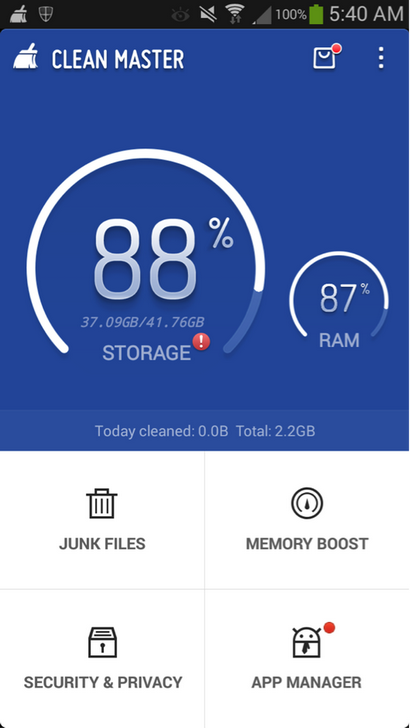
Cela vous permet de mettre fin à des programmes directement. Vous pouvez aussi
Le programme vous permet d'effectuer plusieurs fonctions; si vous sélectionnez « Junk Files » vous verrez les éléments suivants:
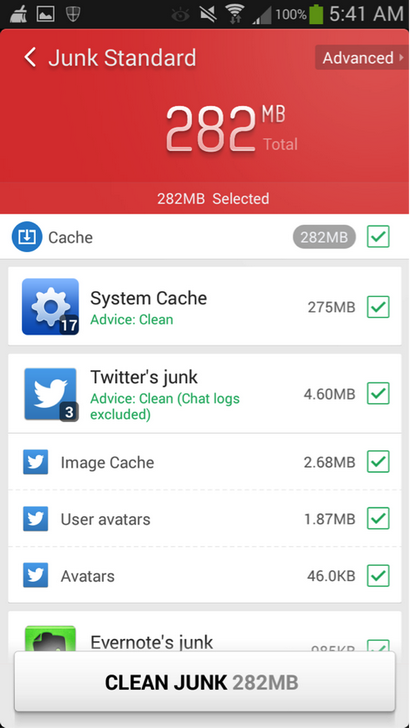
Si vous sélectionnez « indésirable propre » peut restaurer une partie de votre mémoire, ce qui rend votre Android moins travailler.
La fonction « boost mémoire » est un peu similaire; il peut tuer des applications ouvertes vous n'avez pas besoin:
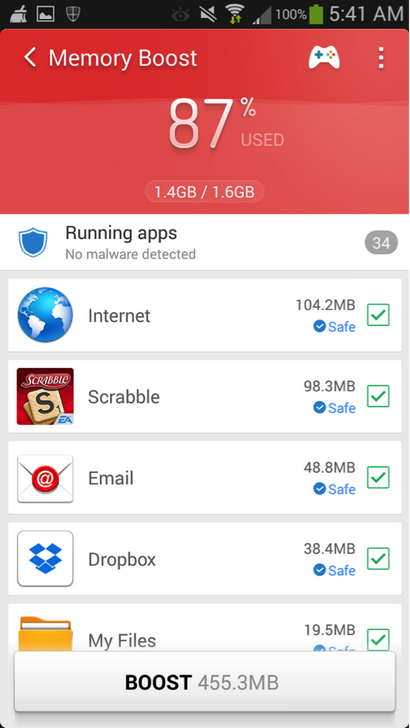
Il y a un App Manager qui fonctionne de façon similaire au gestionnaire natif sur Android, mais vous pouvez les applications de sauvegarde premier qui peut être pratique:
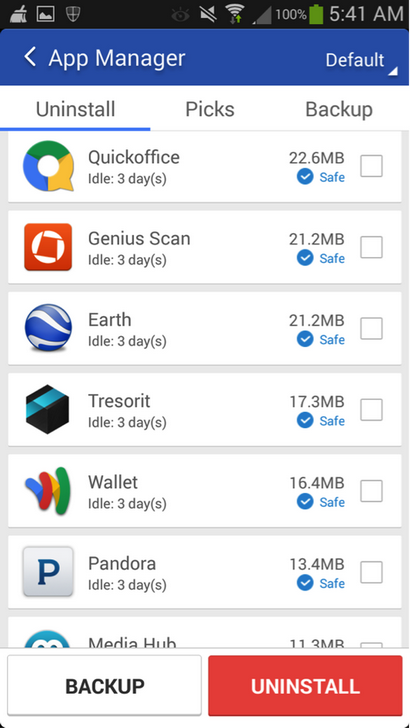
JuiceDefender gère votre appareil en utilisant des options pour désactiver votre connexion à certains moments (ou dans certaines conditions telles que quand il n'y a pas de réseaux disponibles), désactiver les fonctions qui ne sont pas utilisées, établir des priorités des applications via des connexions (par exemple désactiver le Wi-Fi / données mobiles si vous lisez sur l'appareil) et ainsi de suite. Elle repose sur des profils pour configurer ces détails:
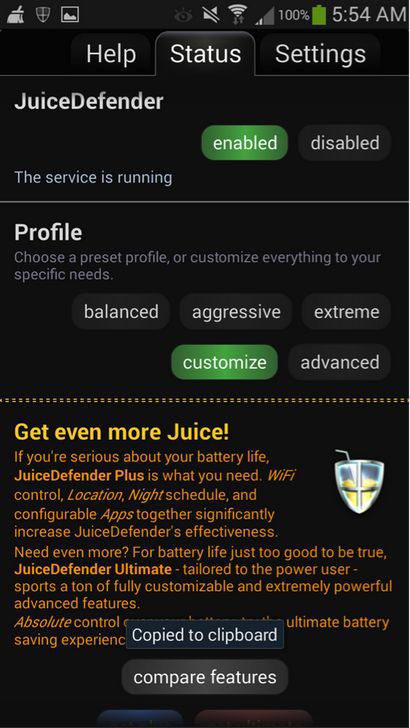
Cette capture d'écran montre les paramètres disponibles pour le libre par rapport à la version payante:
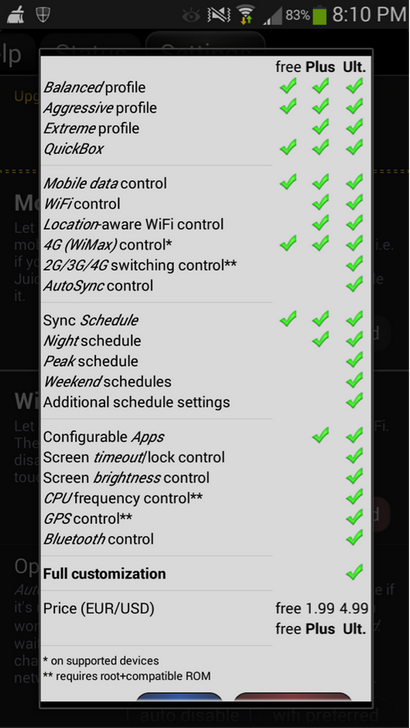
Soit dit en passant, éviter des applications fausses qui prétendent être en mesure de recharger votre téléphone en utilisant l'énergie solaire; voici une bonne écriture sur un exemple.
10. Obtenez une batterie étendue
Cette batterie se fixe à l'arrière de l'Android et transforme votre Samsung de ceci:



Lorsque la batterie est complètement chargée, je peux maintenant obtenir deux jours ou plus de la vie avec une utilisation modérée.
Conclusion
A propos de Scott Matteson
Scott Matteson est un administrateur système senior et rédacteur technique indépendant qui effectue également des travaux de consultation pour les petites entreprises. Il réside dans la région du Grand Boston avec sa femme et ses trois enfants.
Scott Matteson est un administrateur système senior et rédacteur technique indépendant qui effectue également des travaux de consultation pour les petites entreprises. Il réside dans la région du Grand Boston avec sa femme et ses trois enfants.